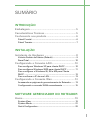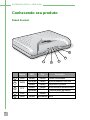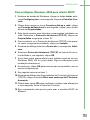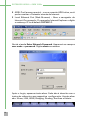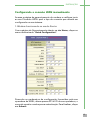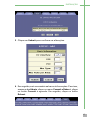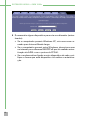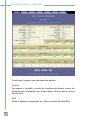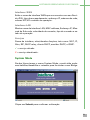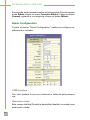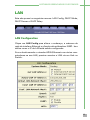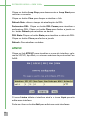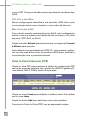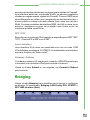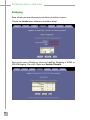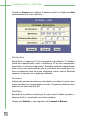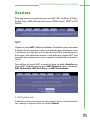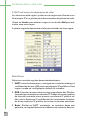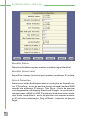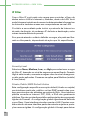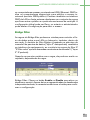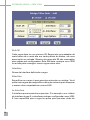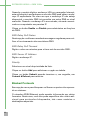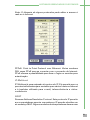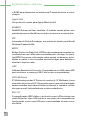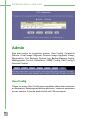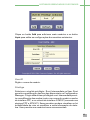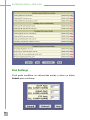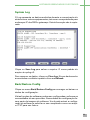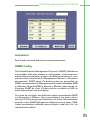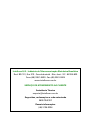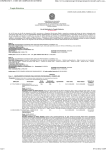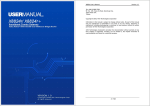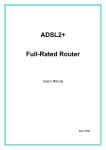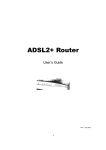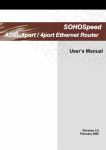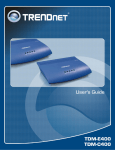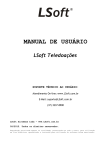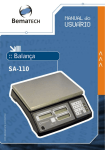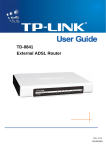Download Manual do Usuário - Amazon Web Services
Transcript
MANUAL DO USUÁRIO Roteador ADSL2+ GKM1200e Caro usuário, Parabéns, você acaba de adquirir um produto com a qualidade e segurança INTELBRAS. O Roteador GKM1200e é um equipamento da família ADSL/ADSL2+ que provê acesso à banda larga para empresas, casas e escritórios com necessidades de alta velocidade, downloads mais rápidos e conexões mais confiáveis, sem a interrupção do serviço telefônico. Para configurar e operar corretamente este aparelho, leia atentamente este Manual do Usuário. Atenciosamente, Equipe de Documentação Intelbras S/A Versão 01/06 SUMÁRIO INTRODUÇÃO Embalagem................................................................. 5 Características Técnicas ............................................ 5 Conhecendo seu produto ......................................... 6 Painel Frontal ........................................................................... 6 Painel Traseiro ......................................................................... 7 INSTALAÇÃO Instalação do Hardware ............................................ 8 Valores Padrão de Fábrica (Default) ....................................... 9 Reset Total .............................................................................. 10 Configurando a Conexão LAN ................................ 10 Para configurar Windows XP para cliente DHCP .................10 Para configurar Windows 2000 para cliente DHCP ..............11 Para configurar o Windows 95, 98 e ME para Cliente DHCP ......................................................................................12 Para confirmar o IP de sua LAN ............................................13 Configurando a Conexão Wan ............................... 13 Acessando as páginas de gerenciamento do Roteador ....... 13 Configurando a conexão WAN manualmente .....................15 SOFTWARE GERENCIADOR DO ROTEADOR Home ......................................................................... 19 System View ..........................................................................19 System Mode .........................................................................21 Quick Configuration ...............................................................22 3 ROTEADOR ADSL2+ GKM 1200e LAN ............................................................................ 25 LAN Configuration .................................................................25 DHCP Mode ............................................................................26 DHCP Server ..........................................................................27 DHCP Relay .............................................................................30 WAN .......................................................................... 31 DSL .........................................................................................31 ATM VC ..................................................................................32 Point to Point Protocolo (PPP) ...............................................34 Ethernet over ATM (EoA) ....................................................... 37 IP over ATM (IPoA) .................................................................40 Bridging .................................................................... 43 Bridging ..................................................................................44 Routing ...................................................................................45 IP Route ..................................................................................45 Services ..................................................................... 47 NAT .........................................................................................47 RIP ........................................................................................... 51 FireWall ...................................................................................53 IP Filter ....................................................................................56 Bridge Filter ............................................................................57 DNS ........................................................................................59 Blocked Protocols ................................................................... 60 UPNP ......................................................................................63 SNTP ......................................................................................63 Admin ........................................................................ 64 User Config .............................................................................64 Commit & Reboot ................................................................... 66 Local Image Upgrade .............................................................66 Alarm ......................................................................................67 Diagnostics .............................................................................67 Port Settings ...........................................................................68 System Log ............................................................................69 Back/Restore Config ...............................................................69 Management control .............................................................70 SNMP Config .........................................................................71 4 INTRODUÇÃO Embalagem A embalagem contém: Roteador ADSL2+ GKM 1200e Cabo RJ 45 (cabo de rede) Cabo RJ 11 (cabo telefônico) Adaptador AC Guia do usuário CD de instalação Micro filtro Características Técnicas Atende ITU-T G.992.1 (G.dmt), G.992.2 (G.lite) e ANSI T1.413 edição 2. Atende às normas da ITU-T G.992.3 (G.dmt.bis / ADSL2), G.992.5 (ADSL2+) e provê até 24 Mbps de velocidade download. Compatibilidade e interoperação com a maioria das centrais ADSL DSLAM ou sistema de acesso Multi-serviço. Uma porta ethernet 10/100 Base-TX para conexão PC/LAN. RFC2684 / 1483 para bridge ou roteamento de tráfego sobre ATM sobre ADSL. Suporta protocolos tais como PPP, Roteamento IP, NAPT e Servidor DHCP / relay / cliente. Funciona em modo Roteador ou Bridge. Suporta configuração local e remota e gerenciamento pelo Web browser, Telnet ou SNMP. Atualização rápida do Firmware via TFTP, FTP ou HTTP. 5 ROTEADOR ADSL2+ GKM 1200e Conhecendo seu produto Painel Frontal 5 4 1 6 2 3 Nome LED Cor Descrição 1 PWR Aceso Verde Fonte conectada 2 WAN 3 PPP Verde Verde Verde Verde 4 LAN Piscando Aceso Aceso Piscando Aceso Sincronizando DSLAM Link ADSL pronto Sincronismo estabelecido Transmissão de dados Transmissão Ethernet 5 ALM Aceso Verde Vermelho Erro INTRODUÇÃO Painel Traseiro 5 4 3 1 Nome 1 2 3 4 5 WAN 2 Descrição Porta RJ-11; conectar na linha telefônica. Retorna o modem à configuração de fábrica (mantendo o botão pressionado). ETHERNET Porta RJ-45; conectar no PC ou na LAN. RESET ON / OFF Chave liga / desliga. POWER Conector jack para fonte externa. 7 ROTEADOR ADSL2+ GKM 1200e INSTALAÇÃO Instalação do Hardware O Roteador GKM1200e deve ser instalado próximo ao seu computador possibilitando o monitoramento dos Leds e o livre acesso às conexões da parte traseira do equipamento. Recomenda-se um local arejado para evitar superaquecimento. 1 Conectar uma ponta do cabo telefônico RJ11 na tomada telefônica localizada na parede e outra ponta na porta WAN do Roteador ADSL. 2 Use o cabo RJ-45 para conectar a porta Ethernet 10/100 do GKM1200e na placa de rede do seu computador ou na porta LAN de algum dispositivo que venha distribuir seu acesso à Internet (switch ou hub). Veja os exemplos abaixo: Disponibilizando internet para apenas um micro 3 Energia elétrica 2 PC 1A DS L o Filtr L S AD 8 INSTALAÇÃO Disponibilizando internet para vários micros e equipamentos 3 Energia elétrica 2 LA N 1A DS L o Filtr L S AD OBS: Como o sinal telefônico e o ADSL utilizam o mesmo par de fios, é necessário instalar filtros ADSL nos telefones dessa linha, evitando interferências nos mesmos. 3 Conecte a fonte a uma tomada elétrica próxima e a outra extremidade ao conector Power do GKM1200e. Valores Padrão de Fábrica (Default) Este dispositivo está configurado com os seguintes parâmetros de fábrica: Login Name Password Default Mode IP LAN (Porta Local) Mascará de Sub-rede Protocolo Bridge VPI/VCI DHCP Server DNS Relay IP Filter NAT admin admin bridge 192.168.1.1 255.255.255.0 RFC 1483, Bridge 0/35 habilitado desabilitado habilitado habilitado 9 ROTEADOR ADSL2+ GKM 1200e Reset Total Os parâmetros default podem ser carregados através de um reset total em seu Roteador. Para fazer o reset, basta introduzir um objeto pontiagudo na chave RES, localizado entre as portas WAN e Ethernet, pressionando por aproximadamente 10 segundos. O GKM 1200e será reiniciado. Configurando a Conexão LAN Após a instalação do Hardware, a conexão LAN (conexão entre o PC e Modem roteador) deve ser configurada. Como padrão (Default) o modem está configurado para liberar IP, ou seja, ele é servidor DHCP. Portanto, o micro deverá estar ajustado para receber IP automaticamente. Configure o micro para cliente DHCP de acordo com seu Windows: Para configurar Windows XP para cliente DHCP 1 Na barra de tarefas do Windows XP clique em Iniciar, Configurações e Painel de controle. 2 Clique duas vezes no ícone Conexões de rede e, em seguida, clique na Conexão local com o botão direito do mouse. 3 Clique em Propriedade. 4 Na aba Geral, do menu Propriedade, selecione Protocolo da Internet (TCP/IP), clique no botão Propriedade. 5 Selecione Obter um endereço IP automaticamente e, em seguida, clique no botão OK. 6 Seu computador está pronto para usar o servidor DHCP do Modem. 10 INSTALAÇÃO Para configurar Windows 2000 para cliente DHCP 1 Na barra de tarefas do Windows, clique no botão Iniciar, selecione Configurações e, sem seguida, clique em Painel de Controle. 2 Clique duas vezes no ícone Conexões dial-up e rede, clique em Conexão de Rede Local e, em seguida, clique com o botão direito em Propriedades. 3 Esta janela mostra uma lista dos componentes instalados na rede. Selecione o Protocolo da Internet (TCP/IP), clique em Propriedades e siga para o item 10. 4 Caso contrário, se o Protocolo da Internet (TCP/IP) não aparece como componente instalado, clique em Instalar. 5 Na caixa de diálogo selecione Protocolo e, em seguida, Adicionar. 6 Selecione Protocolo da Internet (TCP/IP) na lista de Protocolos da Rede e, em seguida, clique OK. 7 Você deve estar preparado(a) para instalar arquivos de seu Windows 2000, CD ou outra mídia. Siga as instruções para instalação de arquivos. 8 Ao terminar, clique OK para reiniciar seu computador com as novas configurações. 9 Em seguida retorne ao item 1. 10 Na caixa de diálogo das Propriedades do Protocolo da Internet (TCP/IP), clique no botão Obter uma endereço de IP Automaticamente. 11 Clique duas vezes OK para confirmar e salvar suas alterações e, sem seguida, feche o Painel de Controle. 12 Seu computador está pronto para usar o servidor DHCP do Modem. 11 ROTEADOR ADSL2+ GKM 1200e Para configurar o Windows 95, 98 e ME para Cliente DHCP 1 Na barra de tarefas do Windows, clique no botão Iniciar, Configurações e, em seguida, clique em Painel de Controle. Clique duas vezes no ícone Rede. 2 A caixa de diálogo da Rede exibe uma lista dos componentes da rede já instalados. Procure por TCP/IP, se ele existir nesta listagem, o protocolo já foi habilitado e você pode passar para o item 10. 3 Caso contrário, se o Protocolo da Internet (TCP/IP) não aparece como componente instalado, clique em Adicionar. 4 Selecione Protocolo e clique em Adicionar. Aparecerá a caixa de diálogo Selecionar Protocolo de Rede. 5 Clique em Microsoft na lista de fabricantes e, em seguida, em TCP/IP na caixa de Protocolos de Rede. 6 Clique OK para voltar à caixa de diálogos de Rede e, em seguida, clique novamente em OK. 7 Você deve estar preparado para instalar arquivos de seu Windows 95/98 ou CD. Siga as instruções para instalação dos arquivos. 8 Clique OK para reiniciar o PC e completar a instalação do TCP/ IP. 9 Retorne ao item 1 para efetuar a configuração do Windows 95/98 para cliente DHCP. 10 Clique em Propriedades e, em seguida, clique na aba Endereço IP. 11 Clique na opção Obter endereço IP automaticamente. 12 Clique duas vezes OK para confirmar e salvar suas alterações. 13 Em seguida, reinicie seu computador. 14 Seu computador agora está pronto para usar o Servidor DHCP do Modem. 12 INSTALAÇÃO Para confirmar o IP de sua LAN Acesse o MS-DOS (Iniciar – Programas – Prompt do MS-DOS); Digite: ipconfig e tecle <Enter> Aparecerá as informações do IP da LAN: Configurando a Conexão Wan Insira o CD auto-executável, (acompanha o produto) no seu computador e siga as etapas solicitadas. Em seguida, o GKM 1200e será reiniciado automaticamente finalizando a configuração do sistema. Se foi configurado no modo “Router”, a conexão banda larga estará ativa assim que o Modem for ligado. Não será instalado o software discador no computador. Caso o Modem tenha sido configurado no modo “Bridge”, aparecerá na tela um Discador (ícone). Clique nesse ícone para habilitar (autenticar) o Modem GKM1200e no seu provedor. A partir desta programação, a conexão com a Internet já poderá ser realizada. Acessando as páginas de gerenciamento do Roteador O dispositivo suporta métodos simples e flexíveis para gerenciamento. O GKM1200e pode ser gerenciado das seguintes formas: 1 Local Ethernet Port (Telnet) – na Barra de Tarefas do Windows clique em Iniciar – Executar e digite: Telnet 192.168.1.1 (endereço IP local padrão de fábrica) ou o IP configurado. 13 ROTEADOR ADSL2+ GKM 1200e 2 ADSL Port (acesso remoto) – com a conexão ADSL ativa, você pode conectar o Roteador através da Internet. 3 Local Ethernet Port (Web Browser) – Abra o navegador da Internet. Por exemplo: O navegador Internet Explorer e digite o endereço IP local default 192.168.1.1. Abrirá a janela Enter Network Password. Aparecerá os campos user name e password. Digite admin em ambos. Após o Login, aparecerá sete abas. Cada aba é descrita com a instrução referente a sua respectiva configuração. As sete abas são: Home, LAN, WAN, Bridging, Routing, Services e Admin. 14 INSTALAÇÃO Configurando a conexão WAN manualmente Acesse a página de gerenciamento do modem e verifique junto ao seu Provedor ADSL qual o tipo de conexão que deverá ser configurado no seu sistema. 1.Modem funcionando no modo Router Com a página de Gerenciamento aberta, na aba Home, clique no menu denominado “Quick Configuration”. Preencha os parâmetros de configuração fornecidos pela sua operadora de ADSL, altere apenas VPI e VCI de sua operadora, o nome de usuário e senha para a autenticação. Para finalizar, clique em Submit. 15 ROTEADOR ADSL2+ GKM 1200e Veja alguns exemplos de VPI e VCI: Velox - Telemar Brasil Telecom (exceto RS) GVT VPI = 0 VPI = 0 VPI = 0 VCI = 33 VCI = 35 VCI = 35 Em seguida, será necessário salvar as informações. Para tal, acesse a aba Admin, clique no menu Commit e Reboot. Em seguida, clique no botão Commit, aguarde e, depois, clique no botão Reboot. 2. Modem funcionando no modo Bridge O GKM 1200e pode ser configurado para funcionar no modo Bridge (ponte) entre sua LAN e o Provedor de ADSL. Bridges permitem que duas ou mais redes se comuniquem diretamente, como se fossem seguimentos da mesma LAN. Como default, o modem vem configurado da forma Bridge, permitindo que outro equipamento, um PC ou um roteador, realize a função de distribuição e autenticação com o provedor de Internet. 1 Clique na aba WAN para visualizar seus itens e configurá-los, depois clique no menu ATM VC. 2 Aparecerá a tabela ATM VC Configuration. Clique no Lápis para editar o ajuste VPI/VCI. 16 INSTALAÇÃO 3 Clique em Submit para confirmar as alterações. 4 Em seguida, será necessário salvar as informações. Para isso, acesse a aba Admin, clique no menu Commit e Reboot , clique no botão Commit e aguarde. Em seguida, clique no botão Reboot. 17 ROTEADOR ADSL2+ GKM 1200e 5 É necessário algum dispositivo para criar um discador (autenticador): Se o computador possuir Windows XP, crie uma nova conexão para Internet Banda Larga. Se o computador possuir outro Windows, deverá procurar na internet por softwares RASPPPoE que irá realizar autenticação da ADSL com o protocolo PPPoE. Se o modem estiver ligado a outro dispositivo de rede, verifique a forma que este dispositivo irá realizar a autenticação. 18 SOFTWARE GERENCIADOR DO ROTEADOR Para acessar o software de gerenciamento do Roteador, verifique o item Acessando as páginas de gerenciamento do Roteador. Após o Login, aparecerá sete abas. Cada aba é descrita com a instrução referente a sua respectiva configuração. As sete abas são: Home, LAN, WAN, Bridging, Routing, Services e Admin. Home Esta aba possui os seguintes menus: Home System View, System Mode e Quick Configuration. System View A primeira janela ao entrar no sistema é a System View que mostra um sumário das várias configurações existentes no sistema, podendo monitorar o desempenho da linha do DSL. Os itens descritos em vermelhos são links para outros menus. Os itens do software de configuração são agrupadas nas categorias. Para acessar, clique nas abas no alto de cada página. Cada aba indica as tarefas disponíveis em um menu horizontal dessa página. Você pode clicar sobre estes menus para indicar as opções específicas da configuração. 19 ROTEADOR ADSL2+ GKM 1200e A tela tem 5 partes, que são descritas abaixo: Device Apresenta o modelo, versão do hardware/software, modo do equipamento, tempo em uso, horário atual, fuso horário e o nome de domínio. DSL Exibe o estado da operação e o último estado da linha DSL. 20 SOFTWARE GERENCIADOR DO ROTEADOR Interfaces WAN Exibe o nome da interface WAN que se comunica com seu Servidor DSL, tipo de encapsulamento, endereço IP, máscara de rede, valores VPI/VCI e estado de operação. Interfaces LAN Mostra nome da interface LAN, MAC address, Endereço IP, Mascará de Sub-rede, velocidade de conexão, tipo de conexão e estado de operação. Serviços Nome da interface, ativa/desativa funções, tais como: NAT, IP, filtro, RIP, DHCP relay, cliente DHCP, servidor DHCP, e IGMP. 9 = serviço ativado X = serviço desativado. System Mode Na aba Home temos o menu System Mode, a partir dele podemos habilitar/desabilitar o roteador para funcionar como Bridge. Clique em Submit para confirmar a alteração. 21 ROTEADOR ADSL2+ GKM 1200e Em seguida, será necessário salvar as informações. Para tal, acesse a aba Admin, clique no menu Commit e Reboot. Clique no botão Commit, aguarde e, em seguida, clique no botão Reboot. Quick Configuration A partir do menu “Quick Configuration” podemos configurar rapidamente o roteador. ATM Interface Seu valor padrão é zero se o sistema for definido pela primeira vez. Operation mode Este campo habilita (Enable) e desabilita (disable) a conexão que está sendo criada. 22 SOFTWARE GERENCIADOR DO ROTEADOR Encapsulation Altera o método da conexão e a técnica de encapsulamento dos pacotes, segundo as instruções do seu servidor. Os tipos disponíveis de conexões são: PPPoE LLC, PPPoE VC-Mux, PPPoA LLC, PPPoA VC-Mux, 1483 Router IP VC-Mux, 1483 Router IP LLC, Bridge IP VC-Mux, etc. VPI Esta informação, em conjunto com VCI, identifica uma única rota de dados ATM para comunicação entre o Roteador e o provedor de serviços. VCI Digite o valor de VCI oferecido pela operadora. Bridge Selecione Enable para ativar a forma de conexão Bridge ou Disable para desativar. IGMP Indica se a interface está ativada com o protocolo de gerenciamento de grupo. Quando ativado, o roteador ADSL/Ethernet coleta e consolida consultas da LAN para receber mensagens IGMP dos computadores externos. A interface encaminha também as mensagens IGMP recebidas nas suas interfaces WAN para os hosts apropriados. A interface WAN deverá estar ativada para o protocolo IGMP dependendo das configurações do seu provedor de internet, escolha Enable (ativa) ou Disable (desativa) IGMP. IP Adress/Subnet Mask No caso em que a interface estiver sendo usada para uma conexão bridge com o seu provedor, sem a necessidade da função roteador, você não precisa especificar a informação IP. Mas se você estiver usando uma conexão IP-Bridge ou IPoA, o provedor pode instruí-lo a inserir ajustes IP globais. 23 ROTEADOR ADSL2+ GKM 1200e Use DHCP Enable: o equipamento procura mais informação do servidor DHCP. A conexão PPP procura o endereço IP, máscara, endereço DNS, e o endereço default do gateway. Com o DHCP ativado o equipamento adquire endereços IP para outros tipos de servidores (WINS, SMTP, POP3, etc.) esses servidores estão presentes na página de configuração no servidor DHCP. Default Route Indica se o roteador deverá usar o endereço IP apontado como rota default. Pode ser ativada ou desativada. Veja configuração das rotas IP para demais informações. Gateway IP Address O endereço do gateway default. Se não tiver um valor determinado, o endereço da porta no LAN (eth-0) ou USB (usb-0) equipamento será distribuída para cada PC como o seu endereço do gateway dependendo como cada equipamento está conectado. Veja a parte configuração das rotas IP. Username É utilizado para autenticar/identificar a sua conexão com o provedor ADSL. Isso acontece todas as vezes que a conexão é estabelecida. Password Senha utilizada para autenticação com o provedor. Use DNS Deve-se ativar o Enable, se necessário usar um DNS específico/ preferido. Primary DNS Server Indica qual o IP do Servidor DNS que será utilizado. Secondary DNS Server Indica qual o segundo IP do Servidor DNS que será utilizado. 24 SOFTWARE GERENCIADOR DO ROTEADOR LAN Esta aba possui os seguintes menus: LAN Config, DHCP Mode, DHCP Server e DHCP Relay. LAN Configuration Clique em LAN Config para alterar o endereço, a máscara de rede da interface Ethernet e a função ativar/desativar IGMP. Isso define como o IP da LAN está sendo configurado. Se você está usando o roteador ADSL/Ethernet com vários computadores na sua LAN, precisa conectar a LAN via um Hub ou Switch. 25 ROTEADOR ADSL2+ GKM 1200e Get LAN Address Selecione Manual para digitar o endereço IP; selecione External DHCP Server se o endereço IP estiver sendo designado por um servidor DHCP Externo ou o Internal DHCP Server se existir na própria LAN um servidor DHCP, ou seja, um servidor que possa prover IP’s para outros equipamentos da LAN. LAN IP Address Endereço IP da porta Ethernet (IP da LAN) LAN Network Mask Máscara de rede do endereço IP da LAN. IGMP Indica se a interface está ativada com o protocolo de gerenciamento de grupo. Quando ativada, o roteador ADSL/Ethernet coleta e consolida consultas da LAN para receber mensagens IGMP dos computadores externos. A interface encaminha também as mensagens IGMP recebidas nas suas interfaces WAN para os Hosts apropriados. A interface WAN deverá estar ativada para o protocolo IGMP dependendo das configurações do seu provedor de Internet, seleciona habilita ou desabilita. MTU A unidade de transmissão máxima. Especifica o tamanho em bytes do maior pacote Ethernet a ser aceito pela interface. Pacotes acima deste tamanho serão rejeitados Clique no botão Submit quando terminar, depois, na aba ADMIN e, em seguida, em Commit & Reboot para reiniciar. DHCP Mode DHCP é um protocolo que permite aos administradores de redes o gerenciamento centralizado, a designação e a distribuição automática da informação IP para computadores e equipamentos na rede. 26 SOFTWARE GERENCIADOR DO ROTEADOR Clique no DHCP Mode para selecionar um tipo de configuração. Selecione DHCP Server, DHCP Relay ou None. Em seguida, clique no botão Submit. DHCP server: é o padrão para o Roteador. Fornecerá IP’s aos equipamentos configurados para receber IP automaticamente. DHCP Relay: Nesse modo, o Roteador retransmite o IP provido por um outro servidor DHCP aos equipamentos da LAN que estejam configurados para receber IP automaticamente. None: Desse modo, o Roteador não mais fornecerá IP para a LAN, sendo assim, os equipamentos da LAN deverão ser configurados manualmente. DHCP Server A tabela mostra a configuração do DHCP: IP inicial, IP final, nome do domínio, endereço do gateway e status. No Roteador já existe uma faixa de endereços IP’s que serão disponibilizados para os equipamentos interligados ao sistema. Contudo, o usuário poderá criar até duas faixas de endereço com servidores DHCP. Clique no botão Add para adicionar o servidor DHCP e digite as informações solicitadas. 27 ROTEADOR ADSL2+ GKM 1200e Você pode usar os Pools do DHCP servidor para distribuir vários endereços IP públicos, caso estes endereços IP estejam sendo compartilhados em grande grupos de redes. Start/End IP Addresses Menor e maior endereço IP. Até 254 endereços. 28 SOFTWARE GERENCIADOR DO ROTEADOR Mac Address Uma identificação única do hardware na rede. O uso deste campo serve para apontar um endereço IP específico. O endereço IP será apontado ao computadoe que corresponde ao endereço MAC. Neste caso, você deverá especificar o mesmo endereço IP no campo IP inicial e IP final. Net Mask Especifica qual parte do endereço IP se refere a rede e qual parte se refere ao host (computador). Você pode usar a máscara de rede para diferenciar entre os endereços IP’s a serem distribuídos para um subgrupo de computadores na sua rede (subLAN). Domain Name Nome da subrede, incluindo os endereços IP. Gateway Address O endereço do gateway default. Se não tiver um valor determinado, o endereço da porta no LAN (eth-0) ou USB (usb-0) equipamento será distribuída para cada PC como o seu endereço do gateway dependendo como cada equipamento está conectado (vide Configuração das rotas IP). DNS/SDNS Endereço IP do servidor DNS a ser usado pelos computadores. O DNS transforma nomes comuns da Internet em um endereço IP equivalente. Geralmente, o servidor DNS está localizado no seu provedor de Internet. SMTP(...)SWINS (opcional) Os endereços IP dos equipamentos que oferecem vários serviços, entre eles o SMTP para e-mail. Consulte o seu provedor de Internet para esses endereços. Clique no botão Submit quando terminar e, em seguida, Commit & Reboot. 29 ROTEADOR ADSL2+ GKM 1200e No botão Address table você pode visualizar os computadores que utilizam os serviços do DHCP Server. DHCP Relay Quando você configurar o equipamento como DHCP relay agent e um computador na rede solicitar o acesso à Internet, o Roteador conecta com o seu provedor para obter o endereço IP e, em seguida, encaminhá-lo para o seu computador. Digite o endereço DHCP, selecione o nome do interface do menu e, em seguida, clique no botão Add para adicionar o endereço do servidor DHCP. 30 SOFTWARE GERENCIADOR DO ROTEADOR WAN Esta aba possui os seguintes menus: DSL, ATM VC, PPP, EOA e IPOA. . DSL Este menu mostra a performance da linha DSL. Os dados são atualizados conforme a configuração em Refresh Rate selecionada. Essa tabela possui uma indicação luminosa com três possibilidades. Vermelho (standby), laranja (iniciando) e verde (conectado). 31 ROTEADOR ADSL2+ GKM 1200e Clique no botão Loop Stop para desconectar e Loop Start para reiniciar a conexão. Clique no botão Clear para limpar e atualizar o link. Refresh Rate: altera o tempo de atualização do DSL. Parâmetros DSL: Clique no botão DSL Param para visualizar o parâmetros DSL. Clique no botão Close para fechar a janela ou no botão Refresh para atualizar os dados. DSL Stats:Clique no botão Stats para visualizar o status do DSL. Clique no botão Close para fechar a janela. Refresh: Para atualizar os dados. ATM VC Clique no link ATM VC para visualizar o nome do interface, valores do VPI/VCI, tipo Mux, e o número máximo de protocolos Perr AAL5. O ícone Lixeira deleta a interface atual e o ícone Lápis permite editar essa interface. Pode-se clicar no botão Add para adicionar mais interfaces. 32 SOFTWARE GERENCIADOR DO ROTEADOR As interfaces WAN são usadas para conexão via porta DSL. A interface WAN tem duas camadas: uma com nível baixo interface ATM VC e uma interface com protocolo de alto nível. O interface ATM VC permite ao equipamento comunicar via o protocolo Asynchronous Transfer Mode (ATM). O protocolo ATM tem um formato comum para a transmissão de dados via sistemas de hardware que formam a Internet. As propriedades do circuito virtual (VC) identificam um caminho único usado pelo roteador ADSL/Ethernet para comunicar via a rede ATM com a central telefônica. O protocolo da interface de alto nível funciona acima da interface ATM VC. Operando os protocolos necessários para conectar e trocar os dados com os provedores de internet usando os protocolos Point-to-Point Protocolo (PPP), Ethernet-over-ATM (EoA), ou o Internet Protocolo-over-ATM (IPoA). É necessário criar a interface WAN que o seu provedor exige. VC Interface É o nome da interface de baixo nível do ATM VC. Os nomes são pré-configurados e identificam o tipo de tráfego compatível, tais 33 ROTEADOR ADSL2+ GKM 1200e como VOIP. Serviços de dados usam geralmente interfaces tipo AAL5. VPI, VCI, e tipo Mux: Essas configurações identificam um caminho ATM único para comunicação entre o seu roteador e o provedor de Internet. Max Proto por AAL5 Se você está usando uma interface tipo AAL5, esta configuração indica o número máximo de interfaces alto nível que o VC pode suportar ( PPP, EoA, ou IPoA) Clique no botão Submit quando terminar e, em seguida, Commit & Reboot para reiniciar. Após definir as propriedades do ATM VC, você poderá configurar um dos mais altos níveis da interface WAN para habilitar a comunicação com o provedor Internet. Point to Point Protocolo (PPP) Clique no item PPP para visualizar a tabela de configuração PPP tais como nome do interface, tipo, protocolo, WAN IP, gateway IP, rota default, DHCP, DNS e status de operação. Clique no ícone Lixeira para deletar a interface atual. Para editar use o ícone Lápis. Clique no botão Add para adicionar uma outra interface. O protocolo Point-to-Point (PPP) tem as seguintes funções: 34 SOFTWARE GERENCIADOR DO ROTEADOR Identifica o tipo de serviço oferecido pelo provedor de Internet Identifica o login do cliente através do nome de usuário e senha Permite ao provedor apontar informações no computador do cliente PPP só pode ser usado quando a conexão com o provedor é roteada, isso não inclui a conexão com bridge. Após clicar no botão Add, outra janela aparecerá. 35 ROTEADOR ADSL2+ GKM 1200e PPP Interface Nome da interface PPP pré-determinada. ATM VC Veja a configuração do ATM VC para demais informações. Interface Sec Type Tipo de proteção do Firewall na interface (público, privado, ou DMZ). Trata-se de interfaces conectadas à Internet, sendo que na interface pública (interfaces PPP são geralmente públicas) os pacotes recebidos obedecem regras mais rígidas do Firewall. Na interface privada conectada à LAN, os pacotes recebidos obedecem regras menos rígidas do Firewall. O termo DMZ (zona desmilitarizada) se refere aos computadores disponíveis para o acesso público e dentro da rede interna (tais como um servidor Web). Pacotes recebidos da interface DMZ, da LAN ou de uma fonte externa, obedecem regras de proteção que ficam entre as interfaces pública e privada. Protocol Tipo de protocolo: PPP-over-Ethernet (PPPoE) ou PPP-over-ATM (PPPoA). Service Name Cada servidor de acesso pode requerer o preenchimento deste campo de acordo com os diferentes tipos de serviços. Exemplos: jogos, comunicações específicas. Função disponível apenas para conexões PPPoE. Use DHCP Enable: o equipamento procura mais informação do servidor DHCP. A conexão PPP procura o endereço IP, máscara, endereço DNS e o endereço default do gateway. Com o DHCP ativado o equipamento adquire endereços IP para outros tipos de servidores (WINS, SMTP, POP3, etc.). 36 SOFTWARE GERENCIADOR DO ROTEADOR Use DNS Deve-se ativar o Enable, se necessário usar um DNS específico/ preferido. Default Route Indica se o roteador deverá usar o endereço IP apontado como rota default. Pode ser ativada ou desativada. Veja configuração das rotas IP para demais informações. MTU A unidade de transmissão máxima. Especifica o tamanho em bytes do maior pacote Ethernet a ser aceitado pela interface. Pacotes acima deste tamanho serão rejeitados. Security Protocol Selecione um protocolo de segurança. Login Name É utilizado para autenticar/ identificar à sua conexão com o provedor ADSL. Isso acontece todas as vezes que a conexão é estabelecida. Password Senha utilizada para autenticação com o provedor. Clique no botão Submit quando terminar e, em seguida, em Commit & Reboot. Ethernet over ATM (EoA) Clique no link EOA para visualizar a tabela de configuração do RFC1483/EoA. Esta tabela mostra: informação sobre o nome do interface, tipo de segurança, interface baixa, config IP, rede IP, DHCP, rota default, gateway IP e status. 37 ROTEADOR ADSL2+ GKM 1200e O protocolo Ethernet-over-ATM (EoA) é usado para transportar dados entre redes LAN que usam o protocolo Ethernet e redes WAN que usam o protocolo ATM. Eventualmente, os provedores de serviço DSL usam o protocolo EoA para transferir dados para os Modems dos clientes. O EoA pode ser implementado para oferecer uma conexão de tipo bridge entre um Modem DSL e o Provedor. Em uma conexão de tipo bridge, os dados são compartilhados como se as redes estivessem na mesma rede física LAN. Conexões de tipo bridge não usam o protocolo IP. EoA pode também ser configurada para oferecer uma conexão roteada com o provedor que use o protocolo IP para trocar os dados. Clique no ícone Lixeira para deletar a interface atual ou no ícone Lápis para editar. Clique no botão Add para adicionar mais uma interface. 38 SOFTWARE GERENCIADOR DO ROTEADOR EOA Interface Termo usado pelo software para identificar a interface EoA Interface security type Tipo de proteção do Firewall na interface (público, privado, ou DMZ). A interface PPP conectada à Internet é geralmente pública. Os pacotes recebidos obedecem às regras mais rígidas do Firewall. Já a interface particular conectada à LAN, os pacotes recebidos obedecem regras menos rígidas do Firewall. O termo DMZ (zona desmilitarizada) se refere aos computadores disponíveis para o acesso público e dentro da rede interna (tais como um servidor Web). Pacotes recebidos do interface DMZ, da LAN ou de uma fonte externa, obedecem regras de proteção que ficam entre as interfaces pública e particular. 39 ROTEADOR ADSL2+ GKM 1200e Lower interface As interfaces EoA são definidas no software e depois associadas com software de baixo nível e estrutura de hardware a serem usados pela interface EoA (interface ATM VC - aal5-0 ). Config IP Address e Netmask No caso em que a interface estiver sendo usada para uma conexão bridge com o seu provedor, sem a necessidade da função roteador, você não precisa especificar a informação IP. Mas se você estiver usando uma conexão IP-Bridge ou IPoA, o provedor pode instruí-lo a inserir ajustes IP globais. Use DHCP Esta configuração permite que o equipamento aceite a informação IP apontada pelo DHCP do provedor. Não selecione esta função no caso em que a conexão seja do tipo bridge. Default Route Indica se o roteador ADSL/Ethernet deverá usar o endereço IP apontado como rota default para a sua LAN. Gateway Address O endereço IP externo usado para comunicar com o roteador ADSL/Ethernet ,via a interface EoA, para acessar a Internet. Clique no botão Submit quando terminar e, em seguida, em Commit & Reboot para reiniciar. IP over ATM (IPoA) Clique no link IPoA para visualizar a configuração IP over ATM. Esta tabela mostra a informação sobre IPoA; nome da interface, tipo de seguranca, interface baixa, config IP, rede IP, máscara de rede do gateway IP e status. 40 SOFTWARE GERENCIADOR DO ROTEADOR Uma interface IPoA pode ser usada para trocar pacotes IP na rede ATM sem usar uma conexão Ethernet over ATM (EOA). Este tipo de interface é usada em um ambiente de desenvolvimento para eliminar variáveis desnecessárias quando se testa o processamento de máscara IP. Clique no ícone Lixeira para deletar a interface atual e no ícone Lápis para editar. Clique no botão Add para adicionar uma interface. Após clicar no botão Add, uma janela aparecerá. 41 ROTEADOR ADSL2+ GKM 1200e IPoA Interface Termo usado pelo software para identificar a interface EPoA Config IP Address e Netmask No caso em que a interface está sendo usada para uma conexão bridge com o seu provedor, sem a necessidade da função roteador, você não precisa especificar a informação IP. Mas se você estiver usando uma conexão IP-Bridge ou IPoA, o provedor pode instruí-lo a inserir ajustes IP’s globais. Interface Security Type Tipo de proteção do Firewall na interface (pública, privado, ou DMZ). Trata-se de interfaces conectadas à Internet. Sendo que a interface pública (interfaces IPoA são geralmente públicas), os 42 SOFTWARE GERENCIADOR DO ROTEADOR pacotes recebidos obedecem as regras mais rígidas do Firewall. Já a interface particular, conectada à LAN, os pacotes recebidos obedecem regras menos rígidas do Firewall. O termo DMZ (zona desmilitarizada) se refere aos computadores disponíveis para o acesso público e dentro da rede interna (tais como um servidor Web). Pacotes recebidos da interface DMZ, da LAN ou uma fonte externa, obedecem regras de proteção que ficam entre as interfaces pública e particular. RFC 1577 Especifica se o protocolo IPoA atende as especificações IEFT “RFC 1577 - Classical IP e ARP over ATM”. Lower interface Uma interface IPoA deve ser associada com um ou mais ATM VCs definidos no sistema. O ATM VC é considerado uma interface que tem funções de “baixo nível”. Gateway Address O endereço externo IP usado pelo roteador ADSL/Ethernet para comunicar via a interface IPoA para acessar a Internet. Clique no botão Submit e, em seguida, em Commit & Reboot para reiniciar. Bridging Clique na aba Bridging para visualizar seus menus e configurar os ajustes. Os menus são: Bridging, LAN Config, DSL, ATM VC e RFC 1483 Interface (EoA). 43 ROTEADOR ADSL2+ GKM 1200e Bridging Esta tabela mostra informações sobre a interface name. Clique na Lixeira para deletar a interface atual. Para você usar o Bridging, deve-se habilitar Bridging e WAN to WAN Bridging. Para tal, clique em Enable/Disable. 44 SOFTWARE GERENCIADOR DO ROTEADOR Routing Clique na aba Routing para visualizar seus menus e configurar os ajustes de roteamento. Os menus são: IP route, IP address, LAN Config, DSL, ATM VC, PPP, EoA e IPoA. IP Route O IP Route apresenta a tabela de roteamento. Essa tabela mostra informações da rota IP como: destino, máscara de rede, próximo hop, nome da interface, tipo de rota e origem da rota; e lista os endereços IP dos destinos de Internet acessados pela sua rede. Quando um computador solicita envio de dados para um destino da lista, o dispositivo usa o Next Hop para identificar o primeiro roteador Internet que poderia contatar a rota com maior eficiência. 45 ROTEADOR ADSL2+ GKM 1200e Clique na Lixeira para deletar o destino atual ou clique em Add para acrescentar outro destino. Destination Especifica o endereço IP do computador de destino. O destino pode ser especificado como o endereço IP de um computador específico ou de uma rede inteira. Também pode ser especificado tudo como zero para indicar que a rota deve ser usada para todos os destinos para os quais nenhuma outra rota foi definida (essa é a rota que cria o gateway default). Netmask Indica que partes do endereço de destino se refere à rede e que parte se refere ao computador na rede. O gateway default usa a máscara de sub rede 0.0.0.0. NextHop Especifica o próximo endereço IP para enviar dados quando o destino final é o mostrado na coluna destino. Clique em Submit e, em seguida, em Commit & Reboot. 46 SOFTWARE GERENCIADOR DO ROTEADOR Services Esta aba possui os seguintes menus: NAT, RIP, FireWall, IP Filter, Bridge Filter, DNS, Blocked Protocols, DDNS, UpnP, SNTP e TCP Status. NAT Clique no menu NAT (Network Address Translation) para visualizar a tabela de informações. Este é um método para distinguir entre o endereço privado que você usa em sua LAN e o endereço público que você utiliza na Internet. Você define as regras NAT que especificam exatamente como e quando transformar os endereços IP. Para utilizar a função NAT, primeiro clique no botão Enable para ativar NAT. Depois selecione em NAT Options a opção desejada: NAT Global Info, NAT Rule Entry ou NAT Translations. 1.NAT global info A tabela mostra os tempos de vários protocolos; você pode alterar o tempo e depois clicar no botão Submit. 47 ROTEADOR ADSL2+ GKM 1200e 2.NAT rule entry (configuração da rota) Ao selecionar esta opção, pode-se criar regras que liberam e/ou direcionam IP’s ou portas para determinadas máquinas da rede. Clique na Lixeira para deletar a regra ou no botão Add para adicionar uma nova regra. A janela seguinte demonstra a tela para inclusão de uma regra. Rule Flavor Selecione uma das opções demonstradas abaixo: 1 NAPT: através dessa regra, consegue-se converter endereços confidenciais de sua LAN para os endereços IPs públicos. Esta regra é usada na configuração default do roteador. 2 RDR: Permite o acesso externo a um computador da LAN diretamente (por exemplo um servidor FTP disponível aos usuários da Internet) sem este micro possuir um número IP público válido, pois o Endereço IP confidencial do computador é traduzido a seu endereço IP público em todos os pacotes entrantes. 3 Basic: Similar ao NAPT, entretanto, ao contrário desta que gerencia, as regras básicas não traduzem os números das por48 SOFTWARE GERENCIADOR DO ROTEADOR tas no cabeçalho do pacote. Conseqüentemente, a regra básica não fornece o mesmo nível da segurança como a regra NAPT. 4 Filter: Configura uma regra básica com critérios adicionais. Como no básico, esta regra traduz endereços públicos em privados. Você pode usar a regra do filtro se quiser que a tradução de endereço ocorra somente quando seus computadores do LAN iniciarem o acesso aos destinos específicos. Os destinos podem ser identificados por seu endereços de IP, tipo do usuário (tal como o FTP ou o Web Server) ou ambos. 5 BIMAP: Executa traduções em dois sentidos: endereços IP’s públicos entrantes e IP confidencial saintes. No sentido entrante, quando a relação de dispositivo especificada recebe um pacote com seu IP address público com o endereço de destino, este endereço é traduzido ao IP address confidencial de um computador em seu LAN. Ao computador externo, parece que o acesso está sendo feito ao IP address público, quando, de fato, está comunicando com um computador da LAN. As regras de Bimap podem ser usadas para fornecer o acesso externo a um dispositivo da LAN. Não fornecem o mesmo nível da segurança que as regras de RDR, porque estas podem também redistribuir os pacotes entrantes baseados nas regras de portas. 6 Pass: Permite que os endereços específicos passem sem tradução. Você pode criar uma regra da passagem para permitir que uma faixa de endereço IP permaneça sem tradução. Rule ID Determina a ordem das regras (o número mais baixo indica a primeira regra chamada). Em alguns casos, duas ou mais regras podem ser definidas para atuar no mesmo conjunto de endereços IP. É importante apontar a ID da regra (Rule ID) para que as regras com alta prioridade sejam chamadas em primeiro. É recomendável selecionar as Rule IDs em múltiplos de 5 ou 10 para poder inserir mais regras. Quando um pacote de dados corresponde à regra, o dado é tratado de acordo com o regulamento, não ficando sujeito às regras mais altas hierarquicamente. IF Name Selecione um nome da interface do menu. 49 ROTEADOR ADSL2+ GKM 1200e Protocol Esta seleção especifica que tipo de comunicação de Internet será sujeita a essa regra de tradução. Você pode selecionar ANY se a regra se aplicar a todos os dados. Local Address From/To Digite o IP inicial e IP final da faixa dos endereços da LAN particular para receberem o tráfego direcionado ao modem de acordo com a regra. Você pode especificar uma faixa de endereços, preenchendo o IP inicial em From e o IP final em To, ou digite o mesmo endereço nos dois campos no caso em que se trate de um computador. Global Address From / To Endereço público IP que lhe foi fornecido pelo Servidor de Internet caso ele seja fixo, ou, se você utiliza IP dinâmico (maioria dos casos), preencha este campo com 0.0.0.0 e em Global Address To com 255.255.255.255. Destination Port from / to / Local Port Especifique a série de portas de destino se quiser que a regra se aplique a qualquer tráfego vindo de fora para os tipos de servidores identificados por esse número de porta. Por exemplo: se você especificar o endereço de destino as requisições a essa porta serão direcionadas/liberadas para o endereço IP local. Clique no botão Submit e, em seguida, em Commit & Reboot para reiniciar. 3.NAT TRANSLATIONS Clique na Lixeira para deletar uma tradução (translation) e no botão Refresh para atualizar a página. Trans Index O número seqüencial designado para a sessão IP usado pelo NAT. 50 SOFTWARE GERENCIADOR DO ROTEADOR Rule ID O número ID da regra NAT. Interface Nome da interface na qual a regra NAT foi chamada. Protocolo Os protocolos usados pelos pacotes de dados. ALG Type O nível de aplicação do gateway (ALG) que foi usado para ativar a tradução NAT. NAT Direction A direção (in/out) da tradução. A tradução NAT é designada para cada porta; As interfaces ethernet e USB são definidos como interfaces internos, e as interfaces WAN são definidos como externos. A direção NAT é determinada pela interface carregando a regra. Entry Age O tempo da sessão NAT. RIP Clique no menu RIP para visualizar a informação do protocolo. O RIP é usado para compartilhar a informação da tabela de roteamento com outros equipamentos de roteamento na rede LAN do seu provedor ou nas redes remotas conectadas via linhas ADSL. O RIP é usado para comunicação em redes autônomas. Uma rede autônoma é formada por computadores controlados pelo mesmo administrador. Usando o RIP cada equipamento envia a sua tabela de roteamento para seu vizinho a cada 30 segundos. O computador vizinho en- 51 ROTEADOR ADSL2+ GKM 1200e via a informação ao outro vizinho até que todos os computadores tenham o mesmo conjunto de rotas. Esta tabela mostra todas as interfaces usando RIP e a versão do protocolo. Clique na Lixeira para deletar a interface RIP. Clique no Global Stats para visualizar as estatísticas. RIP Status Selecione Enable ou Disable para usar o protocolo. Age Tempo em segundos das tabelas de roteamento retidas pela tabela RIP. Update Time Frequência de envio da tabela de roteamento para os vizinhos. IF Name Selecione o nome da interface da lista. Metric Digite um valor numérico. RIP usa o Hop count para determinar o melhor caminho na rede. O hop count é a soma dos valores de- 52 SOFTWARE GERENCIADOR DO ROTEADOR signados para cada porta, na qual passa os dados. O caminho mais rápido tem o Hop count mais baixo. Send/Receive Mode Selecione o modo Send and Receive da lista. A configuração do modo Send indica a versão do RIP usada pela interface quando envia a informação da rota. O modo Receive indica a versão RIP, na qual a informação passa para o roteador ADSL/Ethernet para ser aceita na tabela de roteamento. A versão RIP 1 é o protocolo original. A versão RIP 2 é a melhor opção, pois suporta endereços IP sem classe (classeless) usados para criar sub-redes. Clique no botão Submit quando terminar e, depois, em Commit & Reboot para reiniciar. FireWall Clique no link FireWall para visualizar a tabela FireWall Configuration. O Firewall adiciona segurança à sua rede, protegendo-a dos ataques da Internet. 53 ROTEADOR ADSL2+ GKM 1200e Blacklist Status Selecione Enable se quiser manter uma lista negra (blacklist). Blacklist Period (min) Especifica o tempo (minutos) para manter o endereço IP na lista. Attack Protection Selecione o botão Enable para usar as proteções do firewall contra: IP Spoofing – envio de pacotes a partir de uma interface WAN usando um endereço IP interno. Tear Drop – Envio de pacotes com fragmentos overlapping Smurf and Fraggle - envio de pacotes que usam o WAN ou LAN IP endereço broadcast como endereço fonte. Land Attack – envio de pacotes com mesmo endereço IP na fonte e destinação. Ping of Death – tamanho de pacote ilegal. 54 SOFTWARE GERENCIADOR DO ROTEADOR DOS Protection Clique no botão Enable para usar as proteções de Denial of Service: SYN DoS, ICMP DoS, Per-host DoS protection. Max Half open TCP Connection Digite o percentual de sessões IP concorrentes que podem estar no estado half-open. Os pacotes normais de comunicação TCP ficam no estado Half-open quando a conexão está sendo iniciada; isso muda para ativo ou fechado quando a troca é completa. Conexões TCP no modo Half-open podem usar as sessões IP disponíveis. Se o percentual é ultrapassado, as sessões Half-open serão deixadas e trocadas pelas novas sessões. MAX ICMP Connection defina o percentual das sessões IP simultâneas que podem ser usadas para mensagens ICMP. Se o percentual é ultrapassado, as sessões ICMP IP mais antigas serão substituídas pelas sessões novas. Max Single Host Connection Defina o percentual de sessões IP simultâneas que podem originar de um computador só levando em consideração o número de Hosts na LAN. Log Destination Selecione como rastrear as violações no Firewall. Os dados podem ser enviados pela Ethernet ou por e-mail. Email ID of Admin Digite o endereço eletrônico (e-mail) que vai receber as notificações. Clique no botão Submit e, em seguida, em Commit & Reboot para reiniciar. 55 ROTEADOR ADSL2+ GKM 1200e IP Filter Com o filtro IP você pode criar regras para controlar o fluxo de dados entre a LAN e a Internet e, também, dentro da LAN. Você pode bloquear tentativas de acesso às determinadas informações na Internet e também acesso aos computadores na sua LAN. O critério a ser avaliado pode incluir o protocolo da Internet ou da rede, da direção, do endereço IP da fonte e destinação, entre outras características do pacote. Se o pacote atende o critério definido na regra, ele pode ser liberado ou bloqueado, dependendo da ação que foi especificada. Security Level Selecione None, Medium, Low, ou High para selecionar a regra do filtro IP, baseado no nível de segurança especificado. Quando High é selecionado, somente as regras com um nível de segurança alto serão aplicadas. O mesmo se aplica para Medium (médio) e Low (baixa). Private/Public/DMZ Default Action Esta configuração especifica uma ação default (Aceita ou rejeita) nas interfaces particular, público ou tipo DMZ quando elas recebem pacotes que não atendem as regras do filtro. Uma interface pública conecta na Internet. PPP, EoA, e IPoA são geralmente públicas. Pacotes na interface pública estão sujeitos às regras mais rígidas do Firewall. A configuração global é geralmente definida como Deny. Uma interface privada conecta a LAN. Pacotes recebidos dentro de uma interface particular estarão sujeitos a proteções menos rígidas. A configuração global é Accept para deixar 56 SOFTWARE GERENCIADOR DO ROTEADOR os computadores acessar os roteadores ADSL/Ethernet. DMZ indica os computadores disponíveis para público e acesso innetwork (servidor WEB público). Pacotes recebidos na interface DMZ da LAN ou fonte externa obedecem um conjunto de regras que ficam entre o público e o particular em termos de restrição. A configuração global pode ser Deny, no entanto o administrador pode alterar a configuração para abrir o acesso. Bridge Filter As regras do Bridge filter podem ser criadas para controlar o fluxo de dados entre a sua LAN e a Internet e, também, dentro da sua rede. A decisão do filtro Bridge é baseada na estrutura da camada 2 de pacotes de dados [“layer 2” data packets] recebidos na interface do equipamento, ao contrário às regras do filtro IP ”IP filter rules” que são baseadas na estrutura da camada 3 [ “layer 3” IP packets]. Quando um pacote combina com a regra, ele pode ser aceito ou rejeitado, dependendo da regra. Bridge Filter: Clique no botão Enable ou Disable para ativar ou desativar o serviço. Apesar de ter as regras ativadas ou desativadas independentemente, é necessário selecionar o botão para confirmar a configuração. 57 ROTEADOR ADSL2+ GKM 1200e Rule ID Cada regra deve ter um número ID. Regras são processadas da mais baixa até a mais alta em cada pacote de dados, até uma associação ser achada. Número de regra até 99 são reservados para regras pré-configuradas. Rule IDs deve começar com 1000 ou acima para conseguir inserir regras entre elas. Interface Nome da interface definindo a regra. Direction Especifica se a regra é para pacotes entrantes ou saintes. Você pode usar regras que especifica a direção entrante para bloquear o acesso dos computadores na sua LAN. In Interface A interface que encaminha os pacotes. Por exemplo, se o critério da interface é ppp-0, a interface pode ser configurada como USB0. Isso especifica que a regra se aplica para pacotes vindo do 58 SOFTWARE GERENCIADOR DO ROTEADOR computador USB através a interface PPP do roteador. Esta opção e válida para regras definidas para a direção sainte. Action Especifica o resultado quando o pacote combina com a regra. A ação pode ser Accept (encaminhe para destinação) ou Deny (bloquear o pacote). Não selecione a opção CallMgt . Log Option Com Enabled selecionado, um Log é criado no sistema cada vez que a regra é chamada. Isso ajuda na verificação de erros. Você pode também desativar Disable. Clique no botão Submit quando terminar e depois no Commit & Reboot para reiniciar. DNS DNS (Domain Name Service) tem a função de mapear os nomes de domínios (exemplo “yahoo.com”) com os endereços IP usados para o roteamento Internet. 59 ROTEADOR ADSL2+ GKM 1200e Quando o usuário digita o endereço URL no navegador Internet, esta solicitação é enviada para o servidor DNS para obter o endereço IP equivalente. No caso em que o endereço IP não esteja disponível, o servidor DNS irá consultar um outro DNS no nível mais alto. Quando o endereço IP é encontrado, ele será comunicado ao computador em pacotes IP. Clique no botão Enable ou Disable para administrar as funções do DNS. DNS Relay Poll Status Nesta opção o software mandará mensagens regulares para verificar o funcionamento dos servidores DNS. DNS Relay Poll Timeout Digite o valor em minutos para o time-out do servidor DNS. DNS Server IP Address Digite o endereço IP. Priority Selecione um nível de prioridade da lista. Clique no botão Add para adicionar a opção na tabela. Clique no botão Submit quando terminar e, em seguida, em Commit & Reboot para reiniciar. Blocked Protocols Essa opção serve para bloquear ou liberar os protocolos operando no sistema. O roteador ADSL/Ethernet pode mandar informação em vários formatos. Neste caso, você não pode especificar um critério adicional para protocolos bloqueados, tais como usuários e destinações especiais. 60 SOFTWARE GERENCIADOR DO ROTEADOR Nota: O bloqueio de alguns protocolos pode afetar o acesso à rede ou à Internet. PPPoE: Point to Point Protocol over Ethernet. Vários modems DSL usam PPoE para se conectar com o provedor de Internet. PPoE oferece a possibilidade para fazer o login no servidor para autenticação. IP Multicast IP Multicast é uma extensão do protocolo IP. Ele permite que os pacotes individuais sejam enviados para vários hosts na Internet e é também utilizado para e-mail, teleconferência e videoconferência. RARP Reverse Address Resolution Protocol. Este protocolo IP permite aos computadores apontar um endereço IP quando eles têm um só endereço MAC. Alguns modelos de computadores devem usar 61 ROTEADOR ADSL2+ GKM 1200e o RARP para determinar os endereços IP antes de iniciar a comunicação. AppleTalk Um protocolo usado para Apple Macintosh® NetBEUI NetBIOS Enhanced User Interface. O método usado pelos computadores para se identificar na rede e comunicar-se entre eles. IPX Internetwork Packet Exchange. um protocolo usado para Novell Netware®-based LANs. BDPU Bridge Protocolo Data Unit. BPDUs são mensagens trocadas entres switches nas LANs interconectadas pelo o bridge. Os pacotes BPDU fornecem informação sobre portas, endereços, prioridades e custos, e são trocadas através bridges para detectar e eliminar Loops na rede. ARP Address Resolution Protocolo. Computadores na LAN usam ARP para conhecer o endereço MAC dos outros computadores. IPV6 Multicast IP Multicasting under IP Protocolo version 6. IP Multicast é uma extensão do protocolo IP. Ele permite que os pacotes individuais sejam enviados para vários Hosts na Internet e, também, utilizados para e-mail, teleconferência e videoconferência. 802.1Q A especificação IEEE define o protocolo para LANs virtuais nas redes Ethernet. Uma LAN virtual e um grupo de computadores funcionando como uma LAN sem a necessidade de uma conexão física. 62 SOFTWARE GERENCIADOR DO ROTEADOR Clique no botão Submit e, em seguida, clique em Commit & Reboot para reiniciar. DDNS Esta função não está disponível neste equipamento. UPNP Universal Plug and Play (UPnP) é um conjunto de protocolos de rede de computadores. As metas do UPnP são para conexão direta e a simplificação da implementação em residência e no escritórios. A tecnologia Plug and Play é para ligação entre um computador e um dispositivo. No Windows XP ele ativa na barra de tarefa o ícone para demonstrar que está localizado o dispositivo e em funcionamento. Clique no botão Enable para ativar UPNP e, em seguida, em Submit. SNTP O SNTP (Simple Network Time Protocol) é um protocolo para garantir, atualizar e sincronizar os horários de vários servidores e serviços. Neste campo, pode-se colocar o endereço IP ou URL do servidor. 63 ROTEADOR ADSL2+ GKM 1200e Admin Esta aba possui os seguintes menus: User Config, Commit & Reboot, Local Image Upgrade, Remote Image Upgrade, Alarm, Diagnostics, Port Settings, System Log, Backup/Restore Config, Management Control, Autodetect, SNMP Config, SSH Config e Parental Control. User Config Clique no menu User Config para visualizar a lista dos usuários e a informação. Esta página permite adicionar / remover usuários e trocar a senha. A senha pode incluir até 128 caracteres. 64 SOFTWARE GERENCIADOR DO ROTEADOR Clique no botão Add para adicionar mais usuários e no botão Lápis para editar as configurações dos usuários existentes. User ID Digite o nome de usuário. Privilege Selecione o nível de privilégio : Root, Intermediate ou User. Root permite a modificação das funções disponíveis na Configuration Manager. O login default tem privilégios root. Intermediate permite a modificação das senhas junto com nome do usuário e senha da interface PPP, e os valores da interface ATM VC (somente nas páginas PPP e ATM VC). Esses usuários podem visualizar se há possibilidade de criar ou modificar a outra informação do sistema. User permite aos usuários trocar as suas senhas. 65 ROTEADOR ADSL2+ GKM 1200e Password/Confirm Password Digite e confirme a senha. A senha pode ter até 128 caracteres. Clique no botão Submit e, em seguida, em Commit & Reboot para reiniciar. Commit & Reboot Esta opção salva as modificações e permite reiniciar usando várias opções. Clique no botão Commit para salvar as modificações. Reboot possui 6 opções: Reboot Reboot from default configuration Reboot from backup configuration Reboot from last configuration Reboot from clean configuration Reboot from minimum configuration Local Image Upgrade Você pode requisitar um kit de atualização do provedor para atualizar o software. Clique no botão Browse para selecionar o arquivo. Clique no botão Upload para carregar o arquivo no modem. Este processo pode levar até 60 segundos. 66 SOFTWARE GERENCIADOR DO ROTEADOR Nota: É importante manter a alimentação estável durante o processo de atualização do software. Se ocorrer falta de energia durante o processo de atualização, o conteúdo da memória poderá ser destruído, e o sistema parar de funcionar. Neste caso, você deve contactar o revendedor ou integrador de sistema para reparos. Remote Image Upgrade Esta função não está disponível neste equipamento. Alarm O Alarm é gravado conforme a resposta do sistema. Clique no botão Clear para remover os alarmes. Diagnostics Esta função permite testar o equipamento. Os resultados são exibidos como pass, fail ou N.A, dependendo da configuração. Clique no botão Submit para iniciar o diagnóstico. 67 ROTEADOR ADSL2+ GKM 1200e Port Settings Você pode modificar os valores das portas e clicar no botão Submit para confirmar. 68 SOFTWARE GERENCIADOR DO ROTEADOR System Log O Log apresenta os dados recebidos durante a comunicação do sistema com outros equipamentos, tais como computadores para endereços IP dos DNS e gateways. Esta informação não é capturada. Clique no Save Log para salvar o arquivo. O nome padrão do arquivo é syslog.vlf. Para remover os dados, clique no Clear Log. Novos dados serão acumulados e exibidos quando clicar em Refresh. Back/Restore Config Clique no menu Back/Restore Config para carregar ou baixar os dados de configuração. Várias funções do software podem ser configuradas conforme as necessidades do seu provedor. Esses dados de configuração fazem parte da imagem do software. Você pode extrair a configuração do software e salvá-la no seu computador como um arquivo TXT para uso futuro. 69 ROTEADOR ADSL2+ GKM 1200e Esta função é interessante quando você recebe um arquivo de imagem de atualização do seu provedor. Antes de fazer a atualização, você deve salvar a configuração atual para poder recuperála quando necessário. Clique no botão Save Config para salvar a configuração. Clique no botão Browse para procurar um arquivo de configuração salvo no seu computador. Clique no botão Upload para carregar o arquivo no seu computador. Management control Clique em Management control para habilitar o acesso à Configuration Manager da porta WAN. A tabela oferece a possibilidade de habilitar ou desabilitar a configuração HTTP através da porta WAN. Na opção Inactivity TimeOut, você pode especificar um tempo máximo para bloquear o acesso externo. 70 SOFTWARE GERENCIADOR DO ROTEADOR Autodetect Esta função não está disponível neste equipamento. SNMP Config The Simple Network Management Protocolo (SNMP) habilita um computador Host para acessar a configuração, a performance e outros dados do sistema no banco de dados do modem. O computador Host é denominado Management Station e o Modem é denominado SNMP agent. Os dados podem ser acessados via SNMP e armazenados no Management Information Database (MIB) no Modem. Quando SNMP é ativado, o Modem responde as solicitações SNMP do Host. O Host pode ler os dados no MIB ou editar dependendo dos privilégios. Os níveis de privilégio são definidos pelas comunidades SNMP configuradas no Modem. Uma comunidade é um grupo de endereços IP. Estes endereços identificam os Hosts com permissão de atuar como SNMP Management Stations para acessar o MIB. Cada comunidade é definida com privilégios read-only ( ler ) ou read/write (ler/editar). 71 ROTEADOR ADSL2+ GKM 1200e Os dados armazenados no MIB são itens definidos para o protocolo SNMP e itens customizados e definidos pelo provedor. O conteúdo do MIB Contents é pré-configurado pelo provedor e não pode ser administrado pela interface Web. Na página de configuração SNMP, digite o nome da comunidade Community Name no campo à esquerda. Na coluna Access, selecione os privilégios (read-only or read/write) a serem apontados para todos os Hosts da comunidade e depois clique no Add Comm. Aparecerá uma página para confirmar as modificações e, em seguida, a página SNMP aparecerá com a nova entrada. Clique no botão Submit quando terminar. Em seguida, Commit & Reboot para reiniciar. Parental Control Esta função não está disponível neste equipamento. 72 Intelbras S/A - Indústria de Telecomunicação Eletrônica Brasileira Rod. BR-101, Km 210 - Área Industrial - São José - SC - 88104-800 Fone (48) 3281-9500 - Fax (48) 3281-9505 www.intelbras.com.br SERVIÇO DE ATENDIMENTO AO CLIENTE Assistência Técnica [email protected] Sugestões, reclamações e rede autorizada 0800 7042767 Demais informações (48) 2106 0006